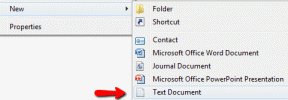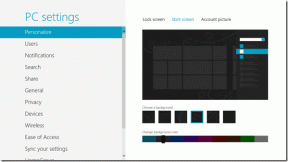IPhone'da Adımları İzlemeyen Sağlık Uygulamasını Düzeltmenin En İyi 6 Yolu
Çeşitli / / June 29, 2023
iPhone'unuzdaki Sağlık uygulaması, sağlık verilerinizi izlemek ve düzenlemek için merkezi bir merkezdir. Herhangi biri gibi fitness ve aktivite izleme uygulamasıSağlık uygulaması, iPhone'unuzdaki yerleşik pedometreyi kullanarak adımlarınızı günlük olarak sayar. Nadiren Sağlık uygulaması, çeşitli nedenlerle adımlarınızı iPhone'unuza kaydetmede başarısız olabilir.
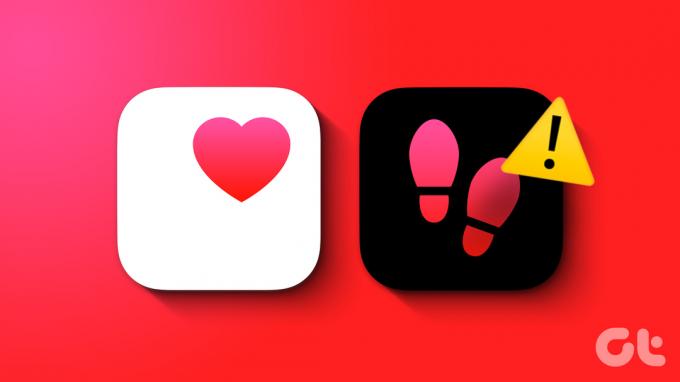
Sağlık uygulamasında bu tür sorunlarla karşılaşmak, özellikle günlük hedeflerinizi izlemek için ona güveniyorsanız sinir bozucu olabilir. Yardımcı olmak için, sorunu kısa sürede çözmenize yardımcı olacak etkili sorun giderme ipuçlarının bir listesini derledik. Yani, daha fazla uzatmadan, hemen başlayalım.
1. Fitness İzleme İznini Etkinleştir
iPhone'unuzdaki Sağlık uygulaması, adımlarınızı saymak için Fitness İzleme izni gerektirir. Sağlık uygulaması için bu izni yanlışlıkla devre dışı bıraktıysanız adımlarınızı sayamaz. Bunu nasıl etkinleştireceğiniz aşağıda açıklanmıştır.
Aşama 1: iPhone'unuzdaki Ayarlar uygulamasını açın.
Adım 2: Gizlilik ve Güvenlik üzerine dokunun ve aşağıdaki ekrandan Hareket ve Fitness'ı seçin.

Aşama 3: Fitness İzleme ve Sağlık uygulamasının yanındaki anahtarları etkinleştirin.

Bunu takiben, Sağlık uygulaması iPhone'unuzdaki adımlarınızı saymaya başlayacaktır.
2. iPhone'unuzu Yeniden Başlatın
iPhone'unuzu yeniden başlatmak, yazılımla ilgili çeşitli sorunları çözmenin etkili bir yoludur. Önemli bir şey değilse, basit bir yeniden başlatma sorunu çözmeli ve Sağlık uygulamasının adımlarınızı takip etmesini sağlamalıdır.
iPhone X veya daha yeni modeller için Uyut/Uyandır düğmesini ses düğmelerinden biriyle birlikte basılı tutun ve ardından kaydırıcıyı kullanarak iPhone'unuzu kapatın. Daha eski iPhone'larda, kaydırıcı görünene kadar Uyut/Uyandır düğmesini basılı tutun ve iPhone'unuzu kapatmak için bu düğmeyi kullanın.

iPhone'unuzun tamamen kapanmasını bekleyin. Ardından, iPhone'unuzu açmak için Apple logosu görünene kadar Uyut/Uyandır düğmesini basılı tutun.
3. Düşük Güç Modunu Devre Dışı Bırak
Düşük Güç Modunun etkinleştirilmesi, iPhone'unuzun çeşitli arka plan etkinliklerini kısıtlamasına olanak tanır. güç tüketimini azaltmak. Bu, Sağlık uygulamasının adım sayacının iPhone'unuzda çalışmamasına neden olabilir. Bu nedenle, ihtiyacınız olmadığında Düşük Güç Modunu devre dışı bırakmak en iyisidir. Bunu yapmak için Ayarlar uygulamasını açın ve Pil üzerine dokunun. Ardından, Düşük Güç Modu'nun yanındaki geçişi devre dışı bırakın.

4. Hareket Kalibrasyonunu Etkinleştir
Sağlık uygulaması, adımlarınızı ve kat ettiğiniz mesafeyi ölçmek için iPhone'unuzun ivme ölçerine güvenir. Ancak, bu sensörde bir sorun varsa yeniden kalibre etmeniz gerekebilir. Bunu nasıl yapacağınız aşağıda açıklanmıştır.
Aşama 1: iPhone'unuzdaki Ayarlar uygulamasını açın.
Adım 2: Gizlilik ve Güvenlik üzerine dokunun ve aşağıdaki menüden Konum Servisleri'ni seçin.

Aşama 3: Sistem Hizmetlerini seçmek için aşağı kaydırın ve "Hareket Kalibrasyonu ve Mesafe"nin yanındaki anahtarı etkinleştirin.

5. Çakışan Uygulamaları Kaldır
Bazen iPhone'unuzda birden çok sağlık veya fitness uygulaması çalıştırmak çakışmalara neden olabilir ve Sağlık uygulamasının adımlarınızı veya diğer etkinliklerinizi izlemesini engelleyebilir. Bu nedenle, üçüncü taraf sağlık veya fitness uygulamalarını iPhone'unuzdan kaldırın. Bunun için, kaldırmak istediğiniz uygulamaya uzun basın ve Uygulamayı Sil'i seçin. Ardından, onaylamak için Sil'i seçin.

Benzer şekilde, diğer adım sayma uygulamalarını kaldırın ve ardından iPhone'unuzdaki Sağlık uygulamasının adımları sayıp saymadığını kontrol edin.
6. iOS Güncellemelerini Yükle
her zaman iyi bir fikirdir iPhone'unuzu en son iOS sürümüne güncel tutun. Bu, yeni özelliklere erişmenizi sağlar ve bilinen hataların düzeltilmesine yardımcı olur. Sorun bir hatadan kaynaklanıyorsa, bekleyen güncellemelerin yüklenmesi yardımcı olacaktır.
İPhone'unuzda bekleyen iOS güncellemelerini kontrol etmek için Ayarlar uygulamasını açın ve Genel üzerine dokunun. Ardından, aşağıdaki menüden Yazılım Güncelleme'yi seçin.

Bekleyen iOS güncellemelerini indirip yükleyin ve bunun sorunu çözüp çözmediğine bakın.
Güvenle Takip Edin
Çoğu durumda, geçici aksaklıklar veya ilgili iznin olmaması, Sağlık uygulamasının iPhone'unuzdaki adımları izlemesini engeller. Yukarıdaki ipuçlarından birinin altta yatan sorunu çözmenize yardımcı olacağını ve Sağlık uygulamasının adımlarınızı yeniden saymaya başladığını umuyoruz.
Adım takibinin yanı sıra, iPhone'unuzdaki Sağlık uygulaması birkaç kullanışlı özellik sunaryürüme simetrisi analizi, uyku kalitesi izleme, kalori takibi ve daha fazlası gibi. Bu yüzden onları da kontrol ettiğinizden emin olun.
Son güncelleme 01 Haziran 2023
Yukarıdaki makale, Guiding Tech'i desteklemeye yardımcı olan bağlı kuruluş bağlantıları içerebilir. Ancak, editoryal bütünlüğümüzü etkilemez. İçerik tarafsız ve özgün kalır.

Tarafından yazılmıştır
Pankil, yolculuğuna EOTO.tech'te yazar olarak başlayan bir İnşaat Mühendisidir. Kısa süre önce Guiding Tech'e Android, iOS, Windows ve Web için nasıl yapılır, açıklayıcılar, satın alma kılavuzları, ipuçları ve püf noktaları hakkında bilgi vermek üzere serbest yazar olarak katıldı.